WPS 办公技巧
|
如何在文档内添加空白下划线?▪第一步:在「视图」选项卡下,勾选「标尺」的复选框。▪第二步:在左侧点击「左对齐制表位」,接着在标尺上选择一个位置点击一下,添加一个制表位。▪第三步:双击制表位,在打开的「制表位」对话框中,将前导符设置为下划线样式后退出。按TAB键即可快速设置多行空白下划线,但在该下划线上无法直接输入电子文档。如果想添加能输入文字的下划线该如何操作呢?▪第一步:打开「选项」对话框,选择
提升文档美观度:轻松添加空白下划线技巧
本文将指导您如何在WPS文档中添加空白下划线,以及如何设置可输入文字的下划线,以增强文档的专业性和视觉吸引力。
如何轻松编辑PDF文件内容?掌握这些技巧!
本文将向您展示如何使用WPS PDF工具轻松编辑PDF文件。无论是遮盖不需要的内容还是直接修改文本,您都可以快速完成。学会这些技巧,提高工作效率,让文档处理变得简单快捷。
PPT图表制作技巧:快速创建柱状图和条形图
本文将介绍如何在WPS演示中快速有效地创建柱状图和条形图,包括选择模板、编辑数据、突出显示关键数据点、添加图表贴纸以及更改图表颜色等技巧,以提高演示文稿的专业性和吸引力。
招聘流程图制作指南:步骤详解与技巧分享
本文将指导您如何使用WPS2019创建一份高效的招聘流程图。从人员需求计划到最终的入职流程,每一步骤都详细说明,确保您能够轻松掌握招聘流程的规划与管理。
提升办公效率:WPS2019数据输入技巧大揭秘
掌握WPS2019中的数据输入技巧,可以极大提升行政管理工作的效率。本文将教你如何快速输入工作日日期、保留编号前导零以及正确输入分数格式,避免自动简化问题。通过这些实用技巧,让你的办公生活更加轻松。
如何在WPS中隐藏或显示销售数据透视表的分类汇总
本文将指导您如何在使用WPS处理销售数据时,通过简单步骤隐藏或显示数据透视表中的分类汇总,以提高数据的可读性和整洁度。
WPS OFFICE校园版测试功能:打造高效在线教育体验
WPS OFFICE校园版提供定制化的在线测试功能,满足教育用户的多样化需求。老师和学生可利用其丰富的题型和智能分析工具,轻松创建和管理测试。本篇推文将详细介绍如何使用WPS校园版的测试功能,以提高教学和学习效率。
WPS快捷键大全:提升办公效率的12个F键秘籍
掌握WPS文档编辑中的F1至F12快捷键,可以极大提升您的工作效率。从快速解决问题到实现高级功能,这些快捷键是每个上班族和创业者的必备技能。本文将详细介绍每个F键的用途,帮助您轻松成为WPS操作高手。
金山35周年庆,WPS社区福利大放送!加入即享多重好礼
金山软件庆祝成立35周年,WPS社区推出一系列庆祝活动,参与者有机会获得小米充电宝、大运会玩偶、WPS超级会员权益等丰富奖品。同时,创作者俱乐部招募启动,提供专属标识、月度奖励、新品内测机会等专属福利。快来加入我们,享受WPS带来的无限可能!
WPS表格AI新功能:轻松实现数据高亮标记
WPS表格AI新增【按条件标记】功能,让数据处理更高效。通过简单的语言指令,即可实现对特定数据的高亮标记,无论是统计销售额、标注迟到员工还是识别特定条件的员工信息,都能轻松完成。本文将详细介绍如何使用这一功能,并提供实际操作案例。
如何轻松将文档转换为PDF并分享
本文将指导您如何使用WPS Office将文档轻松转换为PDF格式,并通过不同的方式分享给他人。步骤简单,适合所有用户。
WPS演示音频控制技巧:轻松调节音量
掌握WPS演示中的音频控制技巧,可以让你在进行PPT展示时更加得心应手。本文将教你如何通过简单的步骤选择合适的音量级别,包括高、中、低以及完全静音,以适应不同的演示环境和需求。
提升文档美观度:轻松添加空白下划线技巧
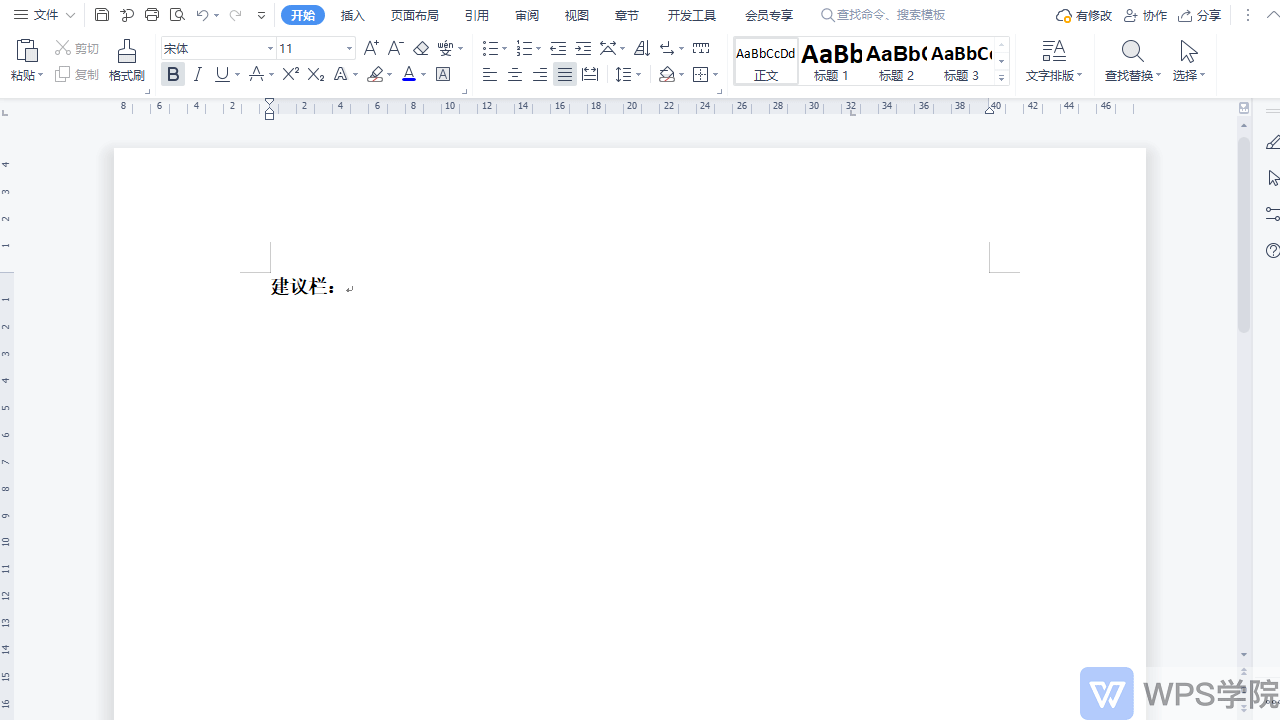 本文将指导您如何在WPS文档中添加空白下划线,以及如何设置可输入文字的下划线,以增强文档的专业性和视觉吸引力。
本文将指导您如何在WPS文档中添加空白下划线,以及如何设置可输入文字的下划线,以增强文档的专业性和视觉吸引力。
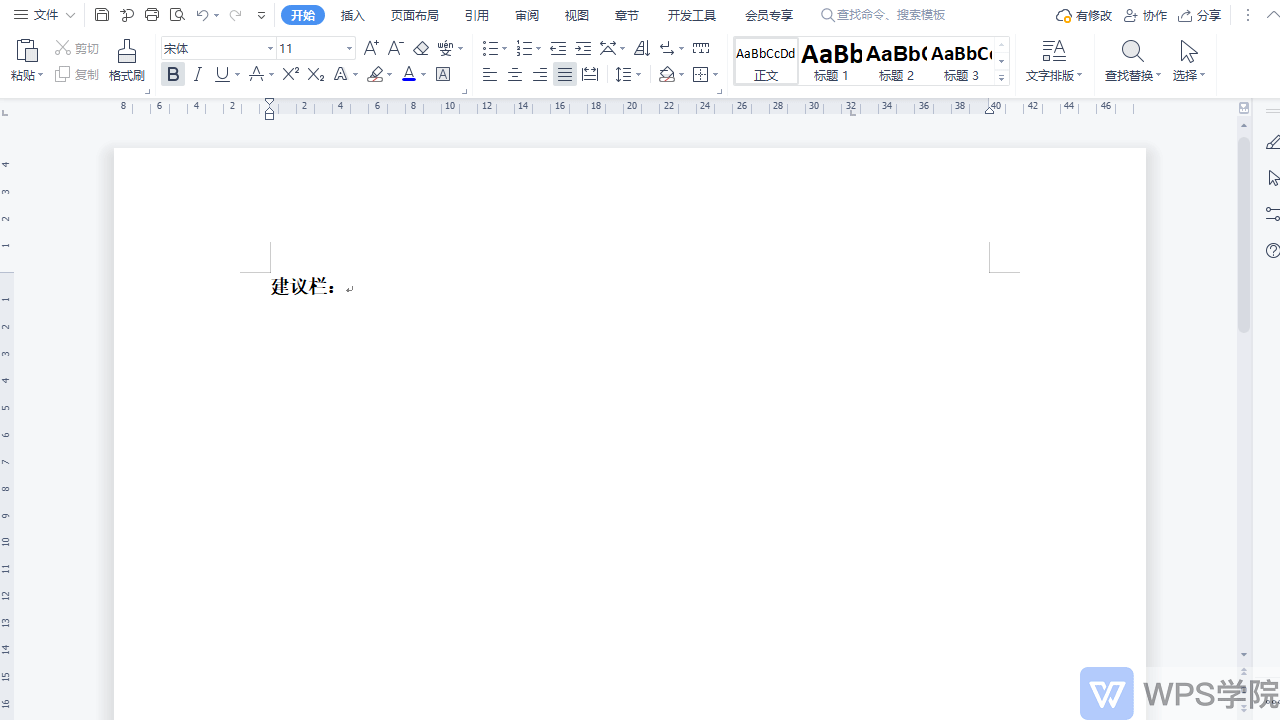 本文将指导您如何在WPS文档中添加空白下划线,以及如何设置可输入文字的下划线,以增强文档的专业性和视觉吸引力。
本文将指导您如何在WPS文档中添加空白下划线,以及如何设置可输入文字的下划线,以增强文档的专业性和视觉吸引力。
如何轻松编辑PDF文件内容?掌握这些技巧!
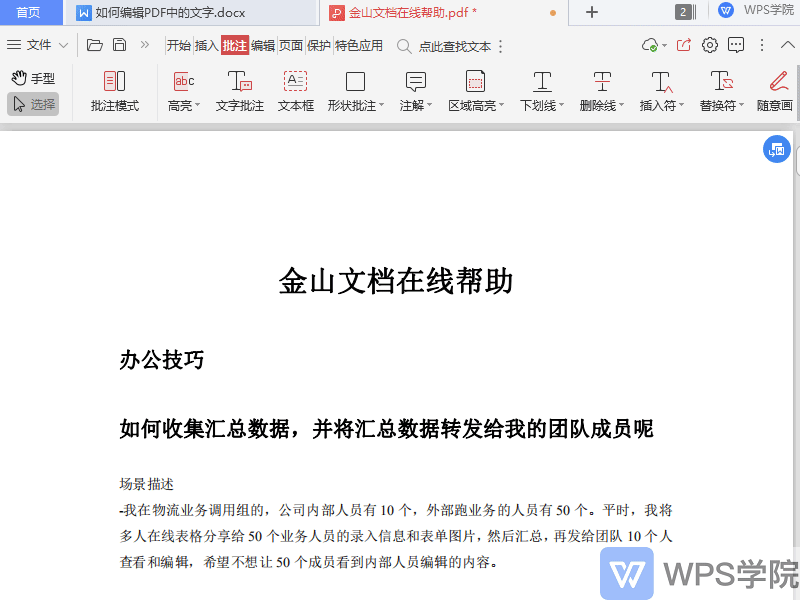 本文将向您展示如何使用WPS PDF工具轻松编辑PDF文件。无论是遮盖不需要的内容还是直接修改文本,您都可以快速完成。学会这些技巧,提高工作效率,让文档处理变得简单快捷。
本文将向您展示如何使用WPS PDF工具轻松编辑PDF文件。无论是遮盖不需要的内容还是直接修改文本,您都可以快速完成。学会这些技巧,提高工作效率,让文档处理变得简单快捷。
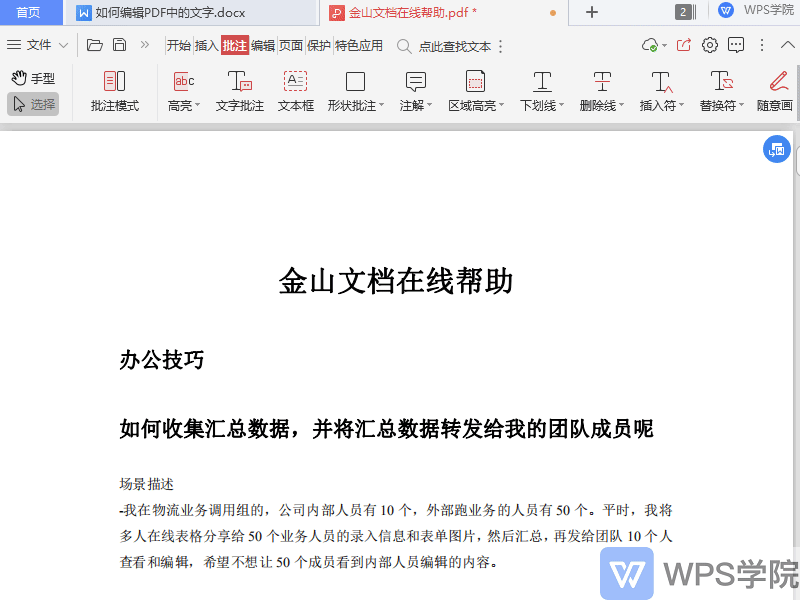 本文将向您展示如何使用WPS PDF工具轻松编辑PDF文件。无论是遮盖不需要的内容还是直接修改文本,您都可以快速完成。学会这些技巧,提高工作效率,让文档处理变得简单快捷。
本文将向您展示如何使用WPS PDF工具轻松编辑PDF文件。无论是遮盖不需要的内容还是直接修改文本,您都可以快速完成。学会这些技巧,提高工作效率,让文档处理变得简单快捷。
PPT图表制作技巧:快速创建柱状图和条形图
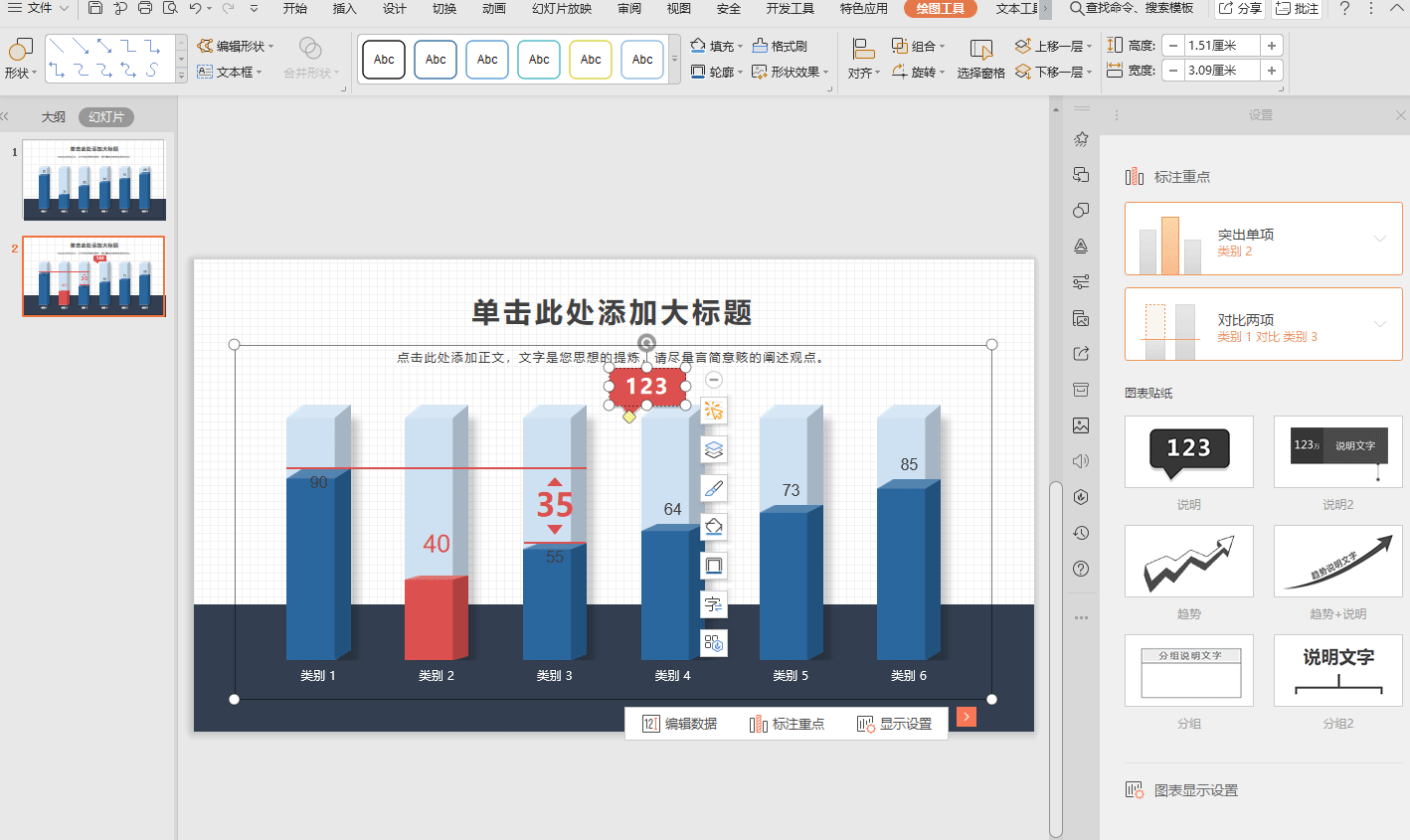 本文将介绍如何在WPS演示中快速有效地创建柱状图和条形图,包括选择模板、编辑数据、突出显示关键数据点、添加图表贴纸以及更改图表颜色等技巧,以提高演示文稿的专业性和吸引力。
本文将介绍如何在WPS演示中快速有效地创建柱状图和条形图,包括选择模板、编辑数据、突出显示关键数据点、添加图表贴纸以及更改图表颜色等技巧,以提高演示文稿的专业性和吸引力。
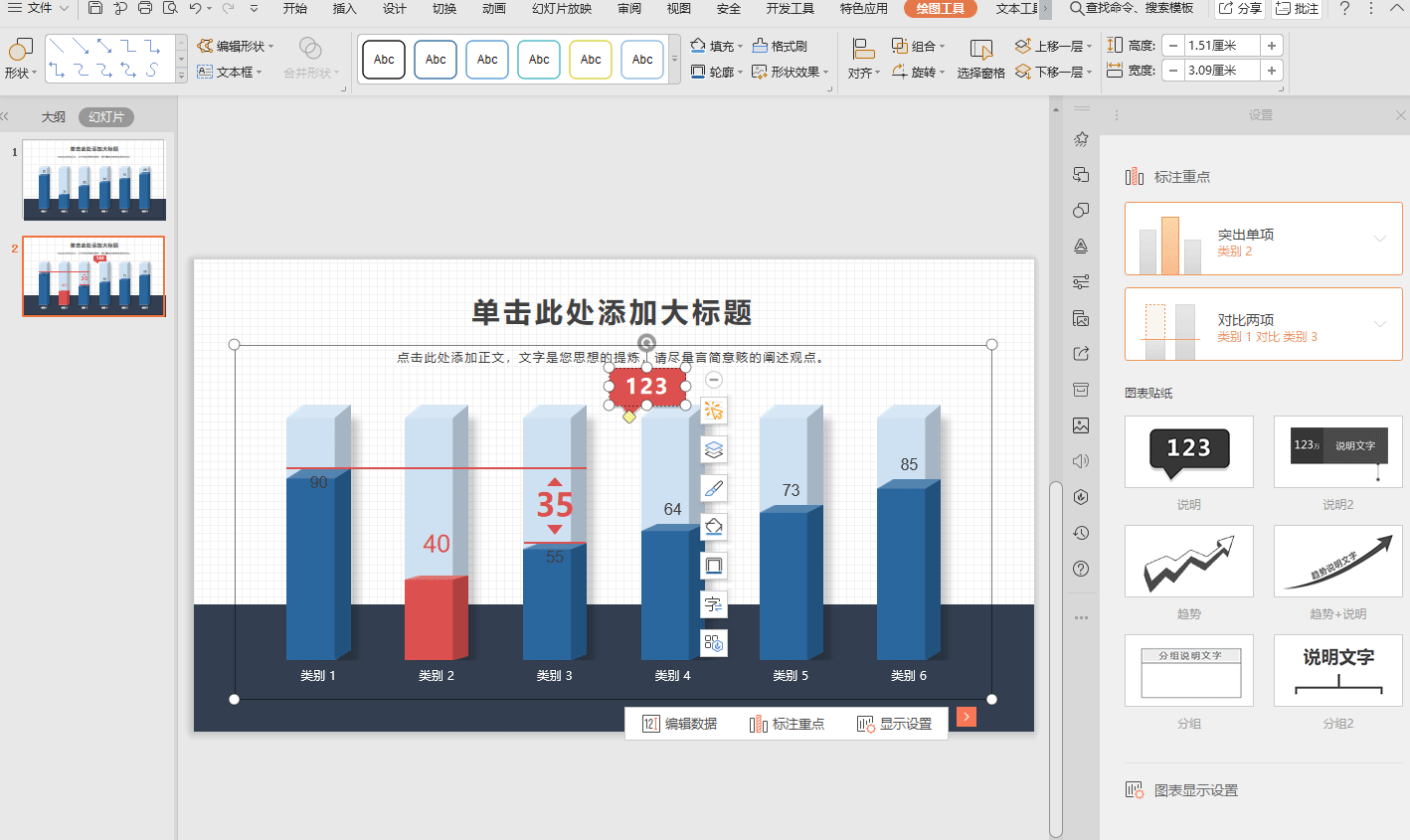 本文将介绍如何在WPS演示中快速有效地创建柱状图和条形图,包括选择模板、编辑数据、突出显示关键数据点、添加图表贴纸以及更改图表颜色等技巧,以提高演示文稿的专业性和吸引力。
本文将介绍如何在WPS演示中快速有效地创建柱状图和条形图,包括选择模板、编辑数据、突出显示关键数据点、添加图表贴纸以及更改图表颜色等技巧,以提高演示文稿的专业性和吸引力。
招聘流程图制作指南:步骤详解与技巧分享
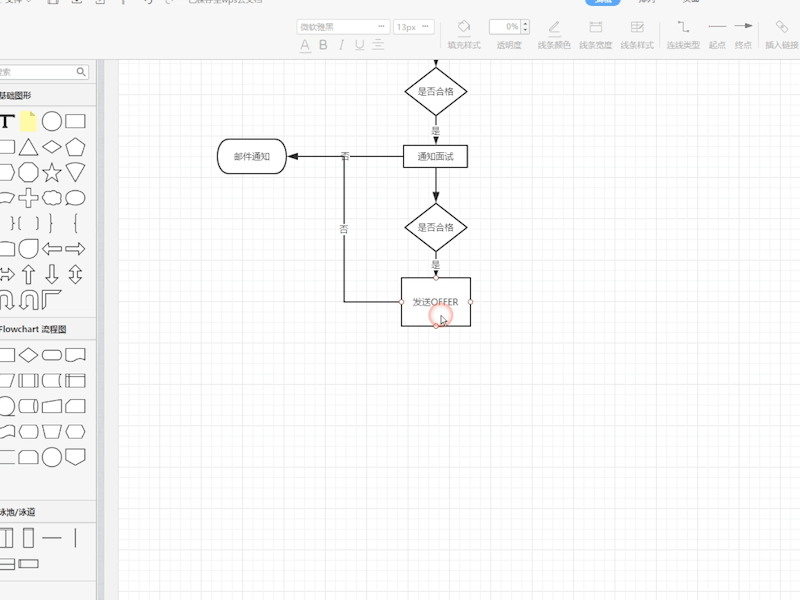 本文将指导您如何使用WPS2019创建一份高效的招聘流程图。从人员需求计划到最终的入职流程,每一步骤都详细说明,确保您能够轻松掌握招聘流程的规划与管理。
本文将指导您如何使用WPS2019创建一份高效的招聘流程图。从人员需求计划到最终的入职流程,每一步骤都详细说明,确保您能够轻松掌握招聘流程的规划与管理。
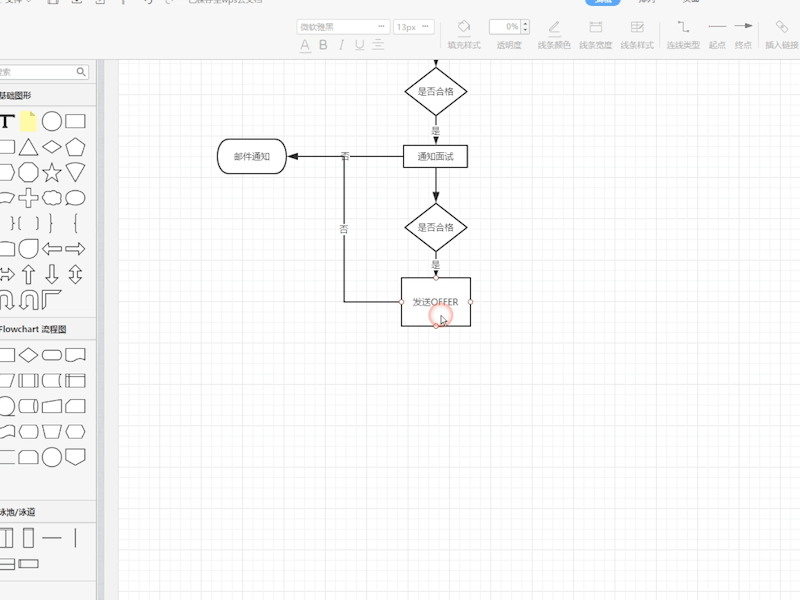 本文将指导您如何使用WPS2019创建一份高效的招聘流程图。从人员需求计划到最终的入职流程,每一步骤都详细说明,确保您能够轻松掌握招聘流程的规划与管理。
本文将指导您如何使用WPS2019创建一份高效的招聘流程图。从人员需求计划到最终的入职流程,每一步骤都详细说明,确保您能够轻松掌握招聘流程的规划与管理。
提升办公效率:WPS2019数据输入技巧大揭秘
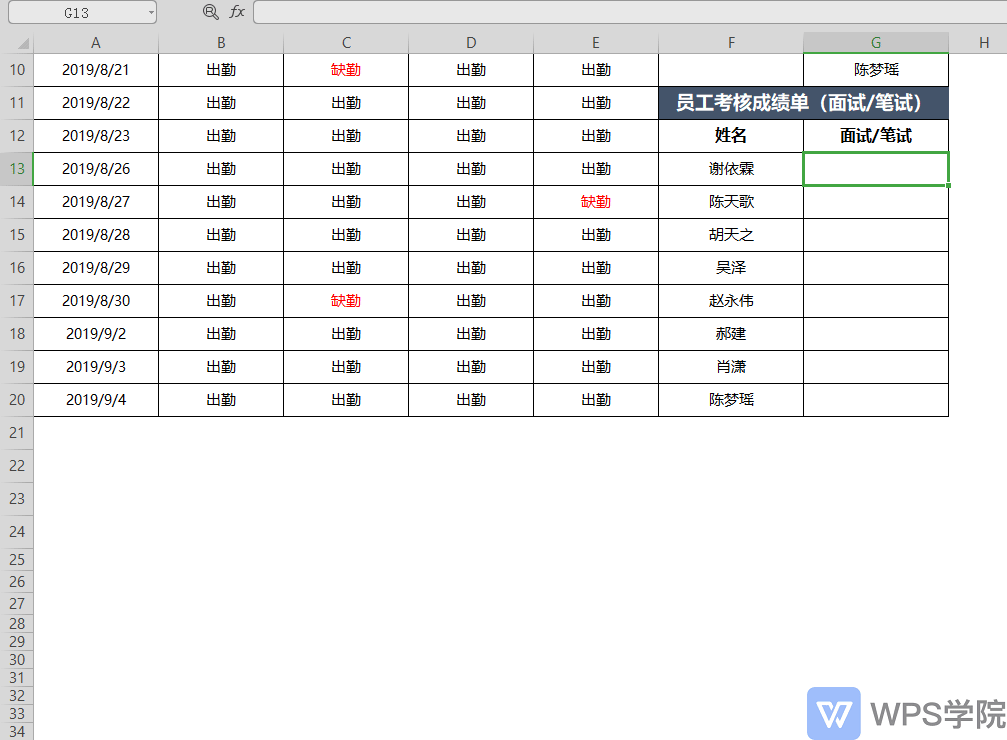 掌握WPS2019中的数据输入技巧,可以极大提升行政管理工作的效率。本文将教你如何快速输入工作日日期、保留编号前导零以及正确输入分数格式,避免自动简化问题。通过这些实用技巧,让你的办公生活更加轻松。
掌握WPS2019中的数据输入技巧,可以极大提升行政管理工作的效率。本文将教你如何快速输入工作日日期、保留编号前导零以及正确输入分数格式,避免自动简化问题。通过这些实用技巧,让你的办公生活更加轻松。
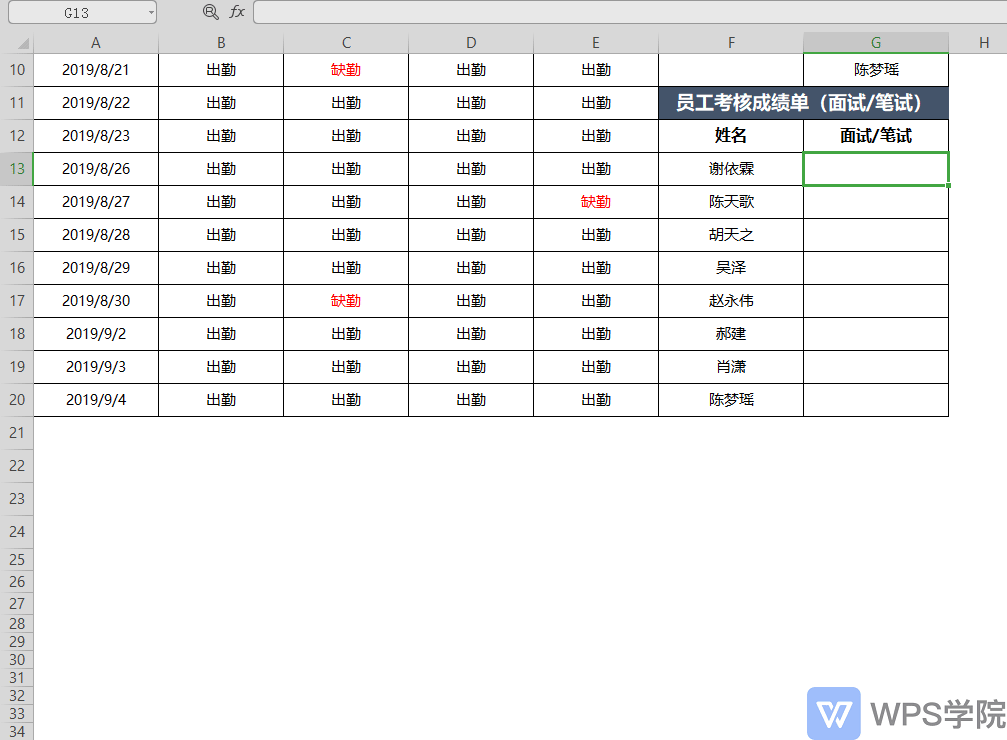 掌握WPS2019中的数据输入技巧,可以极大提升行政管理工作的效率。本文将教你如何快速输入工作日日期、保留编号前导零以及正确输入分数格式,避免自动简化问题。通过这些实用技巧,让你的办公生活更加轻松。
掌握WPS2019中的数据输入技巧,可以极大提升行政管理工作的效率。本文将教你如何快速输入工作日日期、保留编号前导零以及正确输入分数格式,避免自动简化问题。通过这些实用技巧,让你的办公生活更加轻松。
如何在WPS中隐藏或显示销售数据透视表的分类汇总
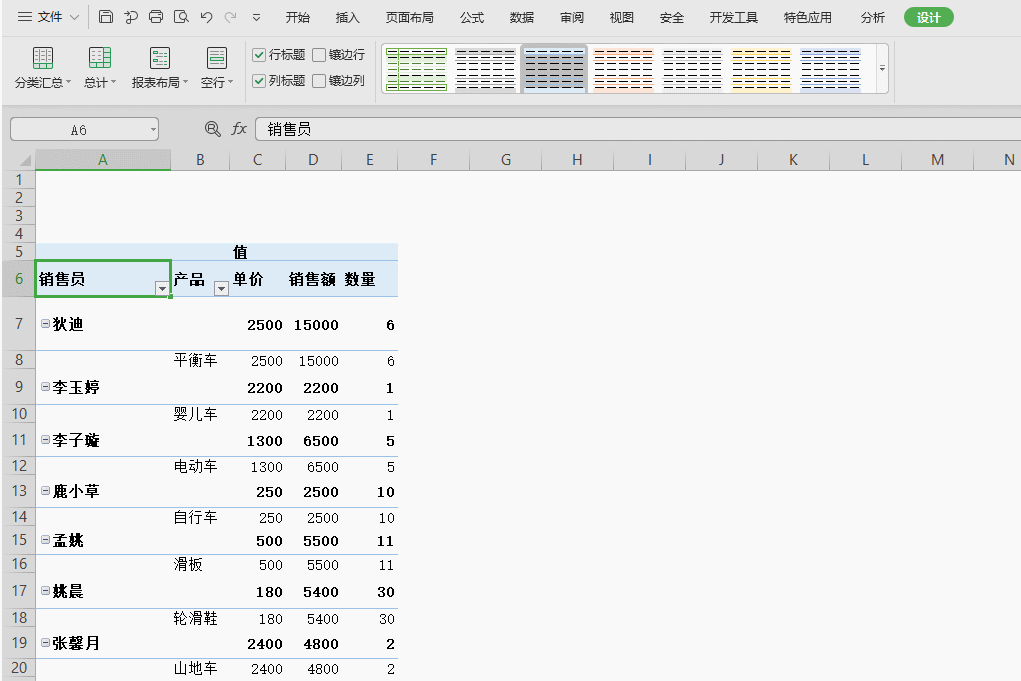 本文将指导您如何在使用WPS处理销售数据时,通过简单步骤隐藏或显示数据透视表中的分类汇总,以提高数据的可读性和整洁度。
本文将指导您如何在使用WPS处理销售数据时,通过简单步骤隐藏或显示数据透视表中的分类汇总,以提高数据的可读性和整洁度。
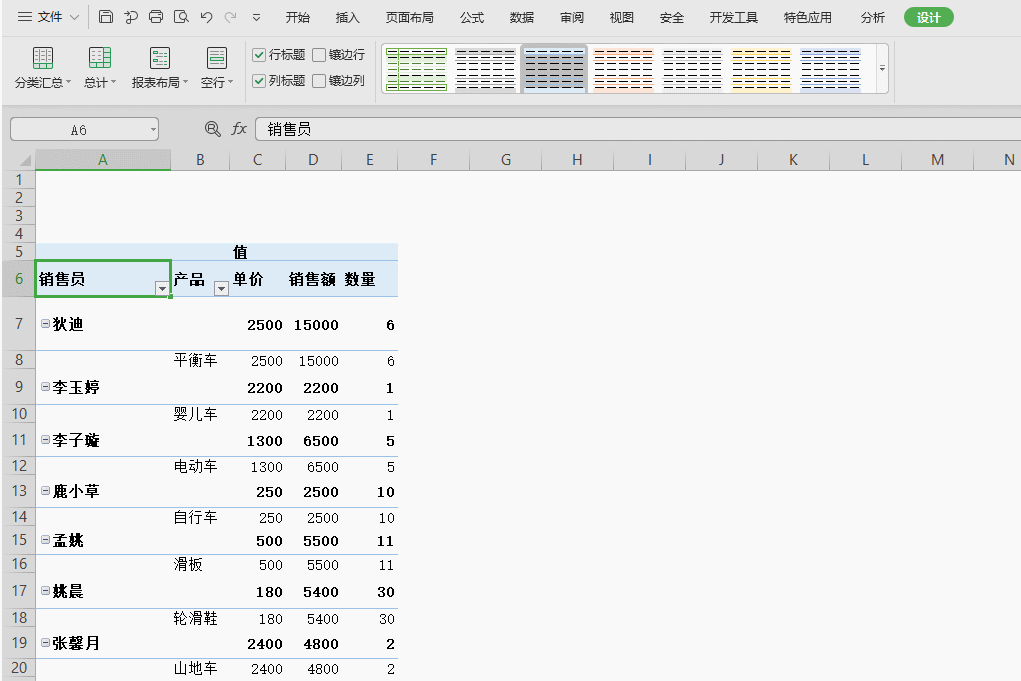 本文将指导您如何在使用WPS处理销售数据时,通过简单步骤隐藏或显示数据透视表中的分类汇总,以提高数据的可读性和整洁度。
本文将指导您如何在使用WPS处理销售数据时,通过简单步骤隐藏或显示数据透视表中的分类汇总,以提高数据的可读性和整洁度。
WPS OFFICE校园版测试功能:打造高效在线教育体验
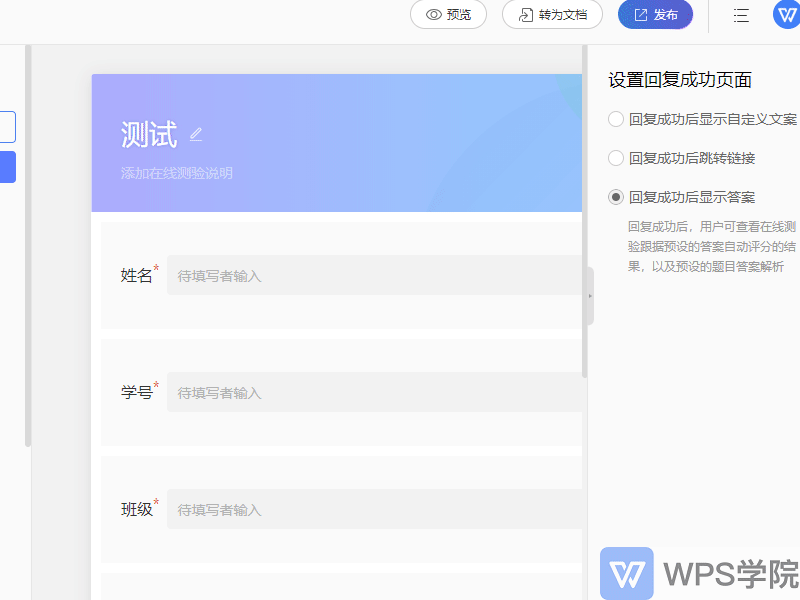 WPS OFFICE校园版提供定制化的在线测试功能,满足教育用户的多样化需求。老师和学生可利用其丰富的题型和智能分析工具,轻松创建和管理测试。本篇推文将详细介绍如何使用WPS校园版的测试功能,以提高教学和学习效率。
WPS OFFICE校园版提供定制化的在线测试功能,满足教育用户的多样化需求。老师和学生可利用其丰富的题型和智能分析工具,轻松创建和管理测试。本篇推文将详细介绍如何使用WPS校园版的测试功能,以提高教学和学习效率。
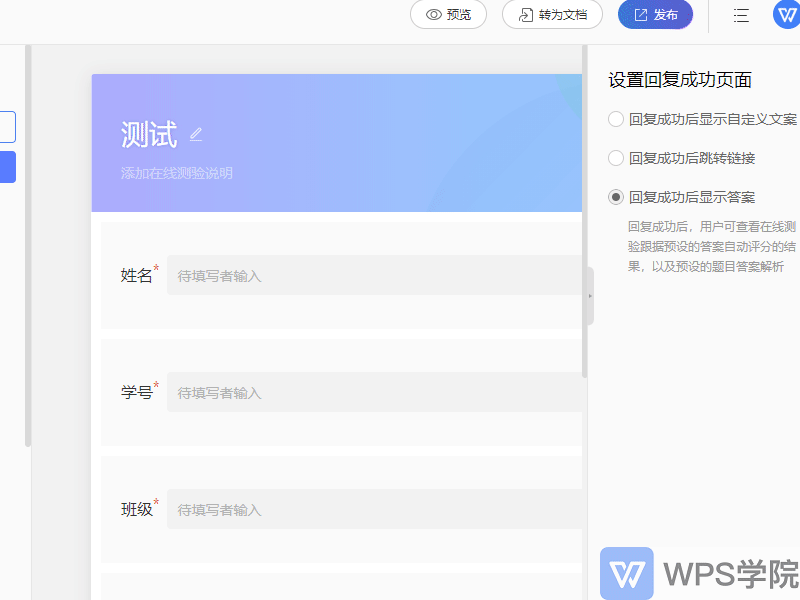 WPS OFFICE校园版提供定制化的在线测试功能,满足教育用户的多样化需求。老师和学生可利用其丰富的题型和智能分析工具,轻松创建和管理测试。本篇推文将详细介绍如何使用WPS校园版的测试功能,以提高教学和学习效率。
WPS OFFICE校园版提供定制化的在线测试功能,满足教育用户的多样化需求。老师和学生可利用其丰富的题型和智能分析工具,轻松创建和管理测试。本篇推文将详细介绍如何使用WPS校园版的测试功能,以提高教学和学习效率。
WPS快捷键大全:提升办公效率的12个F键秘籍
 掌握WPS文档编辑中的F1至F12快捷键,可以极大提升您的工作效率。从快速解决问题到实现高级功能,这些快捷键是每个上班族和创业者的必备技能。本文将详细介绍每个F键的用途,帮助您轻松成为WPS操作高手。
掌握WPS文档编辑中的F1至F12快捷键,可以极大提升您的工作效率。从快速解决问题到实现高级功能,这些快捷键是每个上班族和创业者的必备技能。本文将详细介绍每个F键的用途,帮助您轻松成为WPS操作高手。
 掌握WPS文档编辑中的F1至F12快捷键,可以极大提升您的工作效率。从快速解决问题到实现高级功能,这些快捷键是每个上班族和创业者的必备技能。本文将详细介绍每个F键的用途,帮助您轻松成为WPS操作高手。
掌握WPS文档编辑中的F1至F12快捷键,可以极大提升您的工作效率。从快速解决问题到实现高级功能,这些快捷键是每个上班族和创业者的必备技能。本文将详细介绍每个F键的用途,帮助您轻松成为WPS操作高手。
金山35周年庆,WPS社区福利大放送!加入即享多重好礼
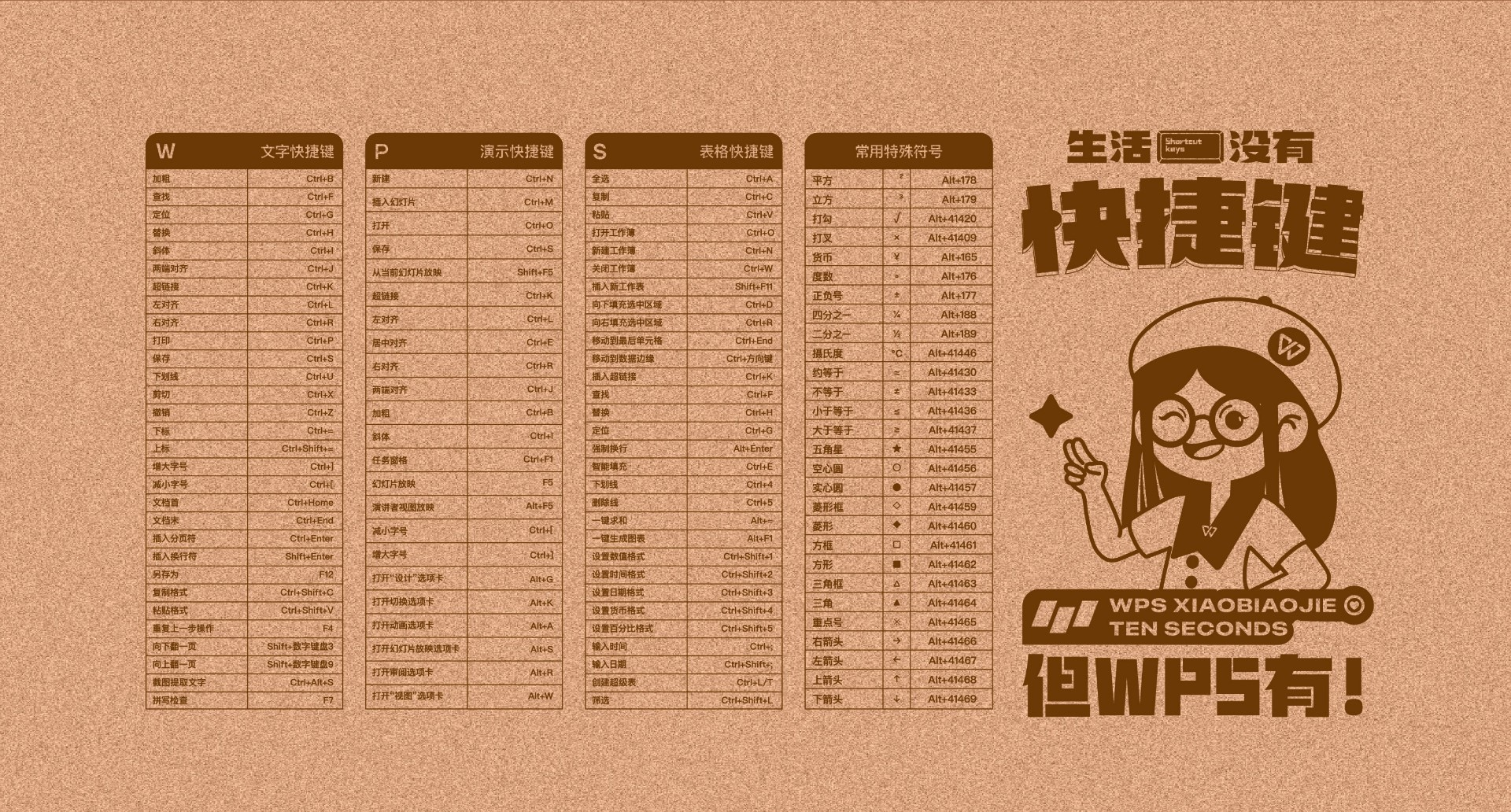 金山软件庆祝成立35周年,WPS社区推出一系列庆祝活动,参与者有机会获得小米充电宝、大运会玩偶、WPS超级会员权益等丰富奖品。同时,创作者俱乐部招募启动,提供专属标识、月度奖励、新品内测机会等专属福利。快来加入我们,享受WPS带来的无限可能!
金山软件庆祝成立35周年,WPS社区推出一系列庆祝活动,参与者有机会获得小米充电宝、大运会玩偶、WPS超级会员权益等丰富奖品。同时,创作者俱乐部招募启动,提供专属标识、月度奖励、新品内测机会等专属福利。快来加入我们,享受WPS带来的无限可能!
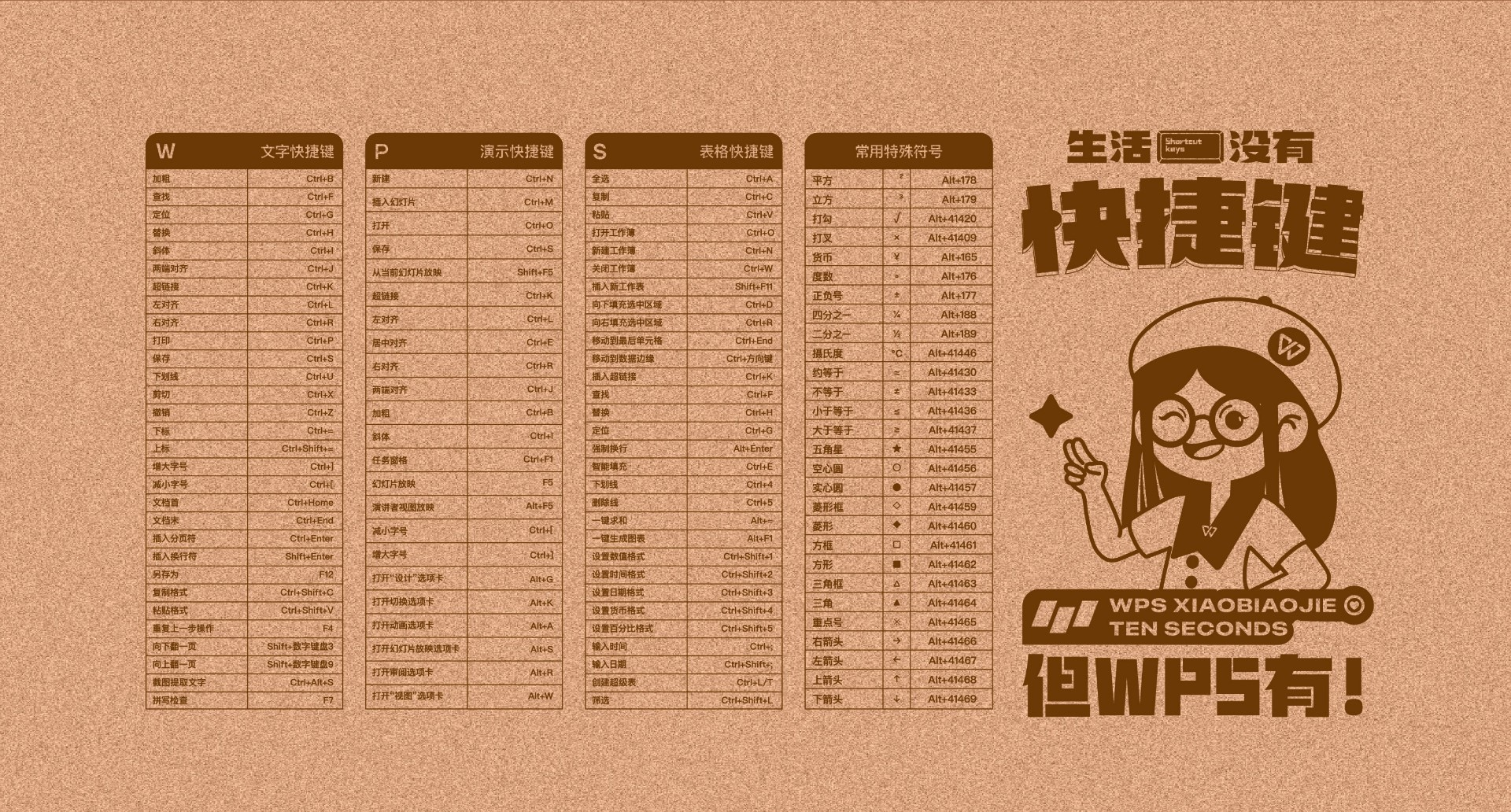 金山软件庆祝成立35周年,WPS社区推出一系列庆祝活动,参与者有机会获得小米充电宝、大运会玩偶、WPS超级会员权益等丰富奖品。同时,创作者俱乐部招募启动,提供专属标识、月度奖励、新品内测机会等专属福利。快来加入我们,享受WPS带来的无限可能!
金山软件庆祝成立35周年,WPS社区推出一系列庆祝活动,参与者有机会获得小米充电宝、大运会玩偶、WPS超级会员权益等丰富奖品。同时,创作者俱乐部招募启动,提供专属标识、月度奖励、新品内测机会等专属福利。快来加入我们,享受WPS带来的无限可能!
WPS表格AI新功能:轻松实现数据高亮标记
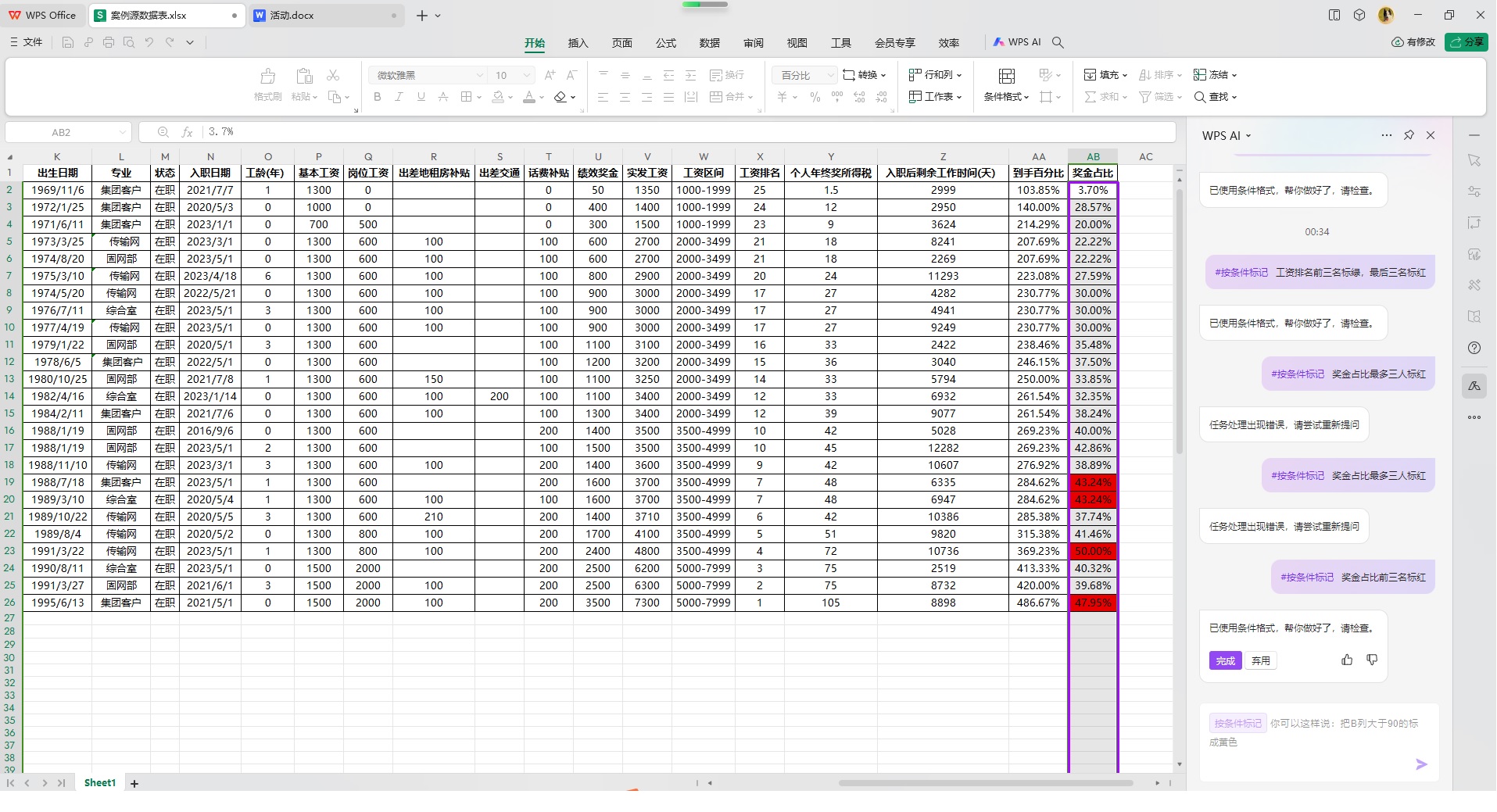 WPS表格AI新增【按条件标记】功能,让数据处理更高效。通过简单的语言指令,即可实现对特定数据的高亮标记,无论是统计销售额、标注迟到员工还是识别特定条件的员工信息,都能轻松完成。本文将详细介绍如何使用这一功能,并提供实际操作案例。
WPS表格AI新增【按条件标记】功能,让数据处理更高效。通过简单的语言指令,即可实现对特定数据的高亮标记,无论是统计销售额、标注迟到员工还是识别特定条件的员工信息,都能轻松完成。本文将详细介绍如何使用这一功能,并提供实际操作案例。
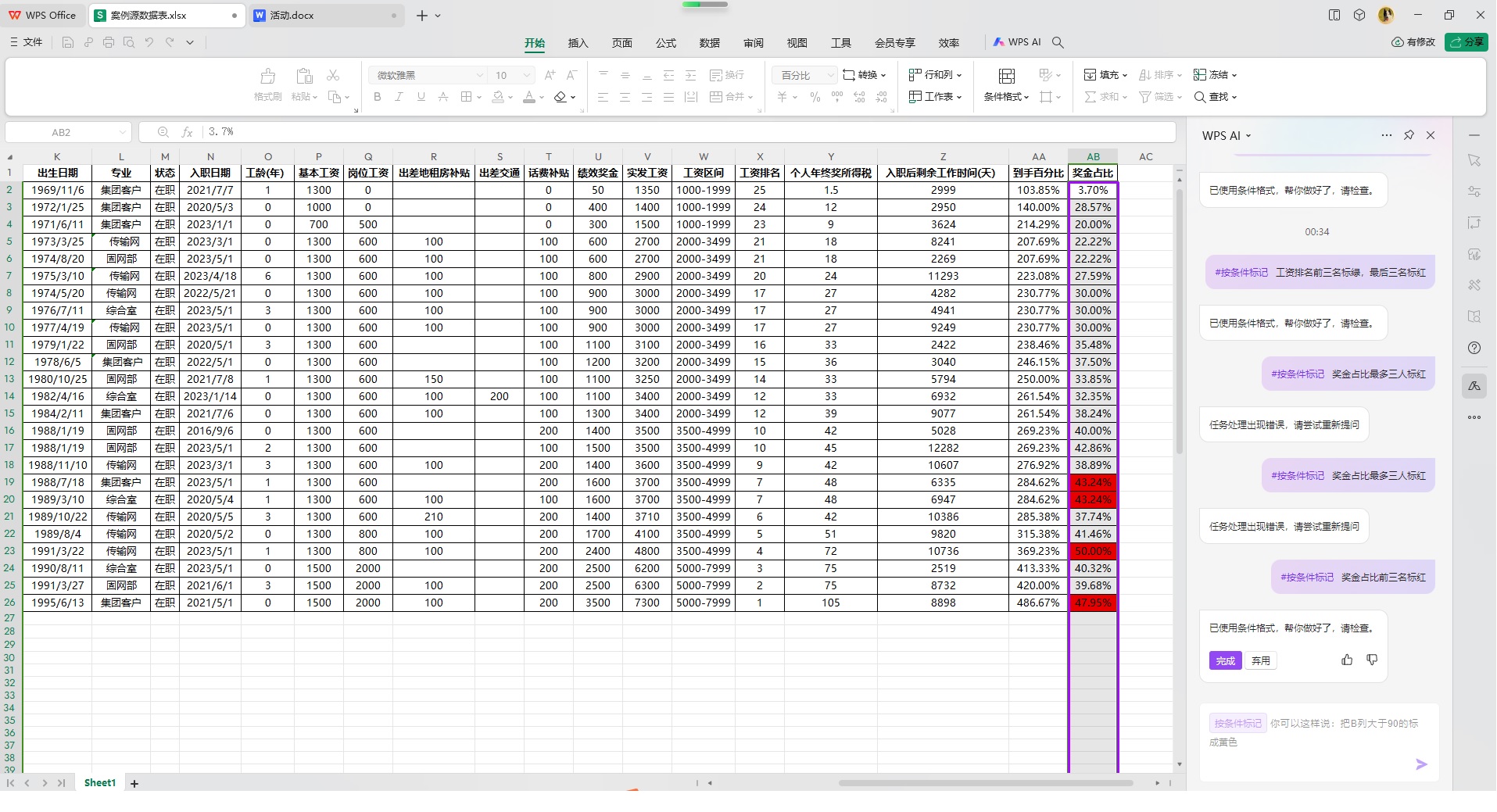 WPS表格AI新增【按条件标记】功能,让数据处理更高效。通过简单的语言指令,即可实现对特定数据的高亮标记,无论是统计销售额、标注迟到员工还是识别特定条件的员工信息,都能轻松完成。本文将详细介绍如何使用这一功能,并提供实际操作案例。
WPS表格AI新增【按条件标记】功能,让数据处理更高效。通过简单的语言指令,即可实现对特定数据的高亮标记,无论是统计销售额、标注迟到员工还是识别特定条件的员工信息,都能轻松完成。本文将详细介绍如何使用这一功能,并提供实际操作案例。
如何轻松将文档转换为PDF并分享
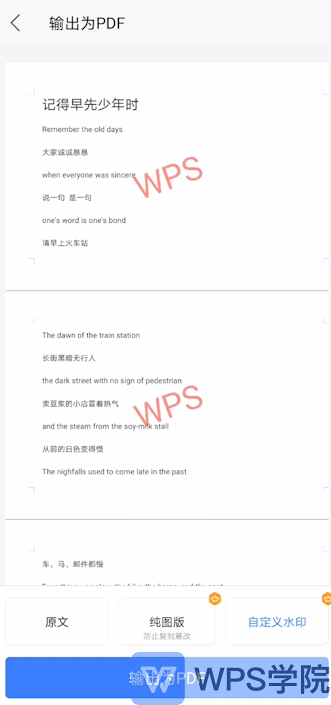 本文将指导您如何使用WPS Office将文档轻松转换为PDF格式,并通过不同的方式分享给他人。步骤简单,适合所有用户。
本文将指导您如何使用WPS Office将文档轻松转换为PDF格式,并通过不同的方式分享给他人。步骤简单,适合所有用户。
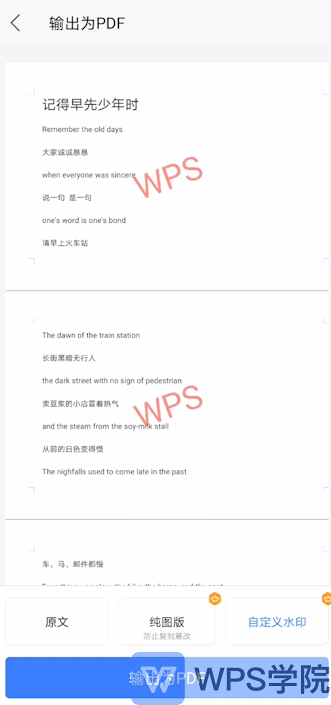 本文将指导您如何使用WPS Office将文档轻松转换为PDF格式,并通过不同的方式分享给他人。步骤简单,适合所有用户。
本文将指导您如何使用WPS Office将文档轻松转换为PDF格式,并通过不同的方式分享给他人。步骤简单,适合所有用户。
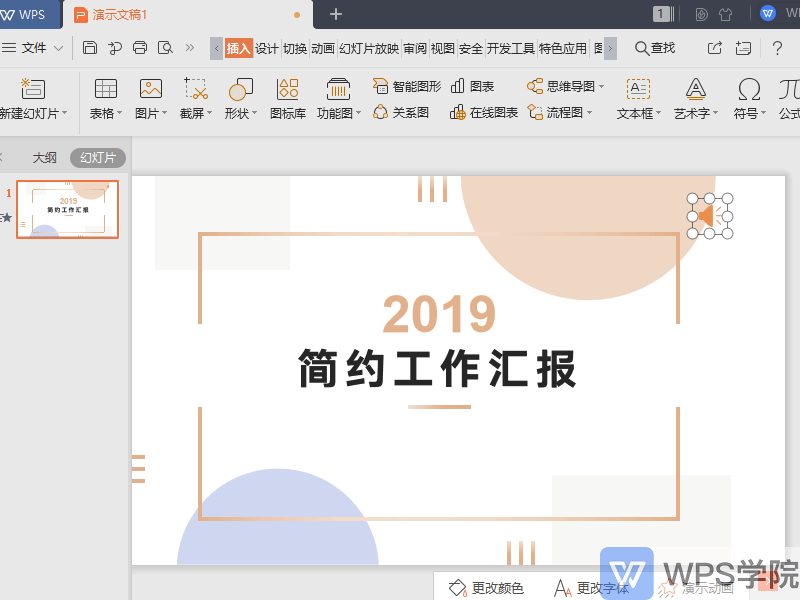 掌握WPS演示中的音频控制技巧,可以让你在进行PPT展示时更加得心应手。本文将教你如何通过简单的步骤选择合适的音量级别,包括高、中、低以及完全静音,以适应不同的演示环境和需求。
掌握WPS演示中的音频控制技巧,可以让你在进行PPT展示时更加得心应手。本文将教你如何通过简单的步骤选择合适的音量级别,包括高、中、低以及完全静音,以适应不同的演示环境和需求。